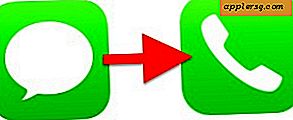Mulai Pencarian Web di Browser GUI dari Command Line
Dengan bantuan fungsi baris perintah sederhana, Anda dapat dengan cepat memulai pencarian web di browser web GUI pilihan Anda langsung dari aplikasi Terminal. Kami akan membahas beberapa contoh, mendemonstrasikan pencarian web dengan Google, Bing, Yahoo, dan Wikipedia, dan menggunakan berbagai browser web yang berbeda, termasuk Chrome, Safari, dan Firefox. Karena sintaks perintah cukup mudah, Anda dapat lebih menyesuaikan fungsi pencarian atau aplikasi yang digunakan sesuai keinginan Anda.

Mengatur Fungsi Pencarian Web di Profil Bash
Contoh fungsi yang disediakan di sini akan menggunakan pencarian Google di browser Chrome, dan kami mengasumsikan bahwa Anda menggunakan bash sebagai shell Anda, yang merupakan default di OS X. Lihat opsi sintaks perintah lain di bawah ini untuk melakukan penyesuaian ke web cari atau browser sesuai:
- Kepala ke Terminal (ditemukan di / Aplikasi / Utilitas /, tetapi Anda sudah tahu itu) dan buka .bash_profile, untuk penelusuran ini kami akan menggunakan nano untuk menyelesaikan tugas ini karena itu sederhana:
- Salin dan tempelkan sintaks berikut di akhir bash_profile Anda pada baris baru:
- Sekarang tekan Control + O untuk menyimpan perubahan, kemudian Control + X untuk keluar dari nano dan kembali ke baris perintah
nano .bash_profile
function google() { open /Applications/Google\ Chrome.app/ "http://www.google.com/search?q= $1"; }
Sekarang Anda dapat memulai pencarian Google melalui Chrome langsung dari baris perintah, yang perlu Anda lakukan adalah mengetikkan "google [phrase]" dan pencarian google baru akan diluncurkan di browser Chrome. Misalnya, untuk menelusuri google untuk "apple" Anda cukup mengetikkan yang berikut:
google apple
Untuk frasa dengan beberapa istilah pencarian, gunakan tanda kutip seperti ini:
google "MacBook Air is the industry leader for thin and light notebooks"
Setiap pencarian baru Google akan memanggil jendela browser Chrome baru.
Lebih suka menggunakan Safari atau Firefox? Atau mungkin Anda ingin mencari Bing atau Wikipedia? Yang perlu Anda lakukan hanyalah mengubah atau menambahkan string perintah terbuka yang sesuai bersama dengan URL pencarian yang tepat untuk menunjuk pada aplikasi peramban alternatif dan mesin pencari.
Fungsi Perintah Baris Perintah Web Alternatif
Sintaks perintahnya cukup mudah dan sejalan dengan sintaks berikut:
function NAME() { open /path/to/application.app/ "SEARCH_URL"; }
Buat sendiri, atau gunakan salah satu fungsi perintah sampel tambahan untuk berbagai mesin telusur dan peramban web. Ingat untuk menempatkan setiap string perintah pada baris baru di. Bash_profile untuk menghindari konflik.
Mulai pencarian Google di Safari dari baris perintah
function google() { open /Applications/Safari.app/ "http://www.google.com/search?q= $1"; }
Mulai pencarian Google di Firefox dari baris perintah
function google() { open /Applications/Firefox.app/ "http://www.google.com/search?q= $1"; }
Demikian pula untuk menyesuaikan browser mana yang digunakan, Anda dapat mengalihkan string pencarian ke Yahoo, Bing, Wikipedia, atau apa pun pencarian web lainnya yang ingin Anda gunakan dengan menempatkan string berikut ke dalam .bash_profile:
Cari Bing di chrome dari baris perintah
function bing() { open /Applications/Google\ Chrome.app/ "http://www.bing.com/search?q= $1"; }
Cari Yahoo di chrome dari baris perintah
function yahoo() { open /Applications/Google\ Chrome.app/ "http://www.yahoo.com/search?q= $1"; }
Cari Wikipedia di Chrome dari Command Line
function wikipedia() { open /Applications/Google\ Chrome.app/ "http://en.wikipedia.org/wiki/Special:Search?search= $1";}
Menggunakan salah satu fungsi pencarian alternatif ini dilakukan dengan cara yang sama seperti contoh google awal, Anda hanya perlu mengubah string perintah awal untuk memulai pencarian. Dan ya, ini juga berfungsi mengirim pencarian ke X11 versi Lynx (Tautan) jika Anda merasa seperti menjadi sedikit meta.
Beralih dari pertanyaan, seseorang juga dapat menggunakan variasi dari trik ini untuk membuka situs web favorit Anda langsung dari baris perintah, misalnya:
function osxdaily() { open /Applications/Google\ Chrome.app/ "http://osxdaily.com"; }
Meskipun demikian, jika Anda tidak menggunakan kueri, mungkin akan lebih masuk akal untuk menggunakan alias umum sebagai gantinya.